키보드 단축키는 여러 앱의 핵심 기능 중 하나입니다. 특히 기능이 풍부한 애플리케이션일수록 더 많은 단축키를 제공하는 경향이 있습니다. 예를 들어, 포토샵이나 일러스트레이터와 같은 복잡한 프로그램들은 수많은 도구를 가지고 있으며, 키보드 단축키를 통해 이러한 도구들을 신속하게 활성화할 수 있습니다. 더 나아가, 사용자가 직접 단축키를 설정할 수 있는 앱은 더욱 유용합니다. 많은 앱들이 단축키 기능을 제공하지만, 앱 실행을 위한 단축키는 별도로 제공하지 않는 경우가 많습니다. Windows에서 단축키로 앱을 실행하고 싶은 사용자들은 별도의 런처 프로그램을 사용해야 한다고 생각할 수 있지만, 실제로는 Windows 자체 기능으로 단축키를 설정할 수 있습니다.
이 방법은 Windows 7, 8/8.1, 10에서 작동하며, Windows XP 및 Vista에서도 가능할 것으로 예상됩니다. Windows 8/8.1 및 Windows 10의 경우, 데스크톱 앱뿐만 아니라 UWP(유니버설 Windows 플랫폼) 앱에서도 적용됩니다.
데스크톱 앱
Windows 데스크톱 앱을 단축키로 실행하려면 먼저 해당 앱의 실행 파일(.exe) 또는 바탕 화면에 있는 바로 가기 아이콘이 필요합니다. 해당 실행 파일이나 바로 가기 아이콘을 마우스 오른쪽 버튼으로 클릭한 후 컨텍스트 메뉴에서 ‘속성’을 선택합니다. 속성 창에서 ‘바로 가기 키’ 필드를 찾을 수 있습니다. 이 필드를 클릭하고 원하는 단축키를 입력한 후 ‘적용’ 버튼을 누르면 설정이 완료됩니다.
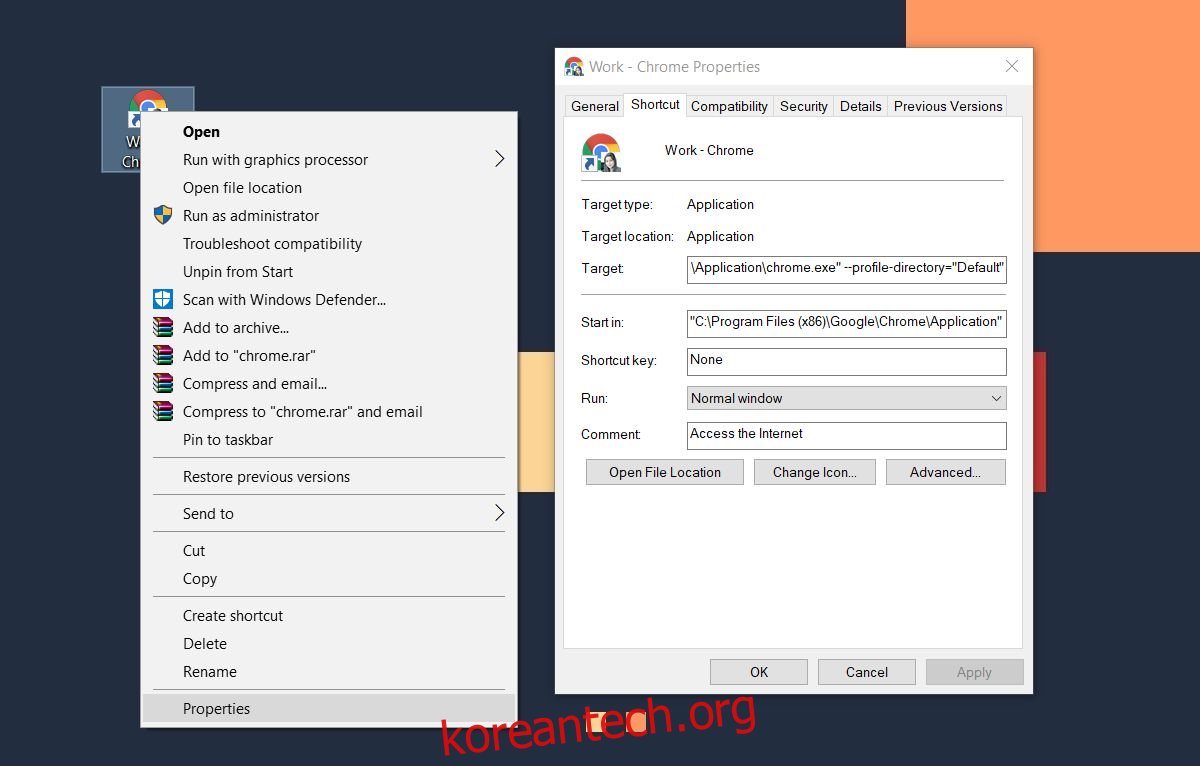
UWP 앱
UWP 앱의 경우 실행 파일(.exe)을 직접 찾을 수 없으므로, UWP 앱을 단축키로 실행하려면 추가 단계가 필요합니다. 시작 메뉴를 열고 앱 목록에서 원하는 앱을 찾아 바탕 화면으로 드래그하여 바로 가기를 생성합니다.
나머지 과정은 데스크톱 앱과 동일합니다. 생성된 UWP 앱 바로 가기 아이콘을 마우스 오른쪽 버튼으로 클릭하고 ‘속성’을 선택합니다. 속성 창의 ‘바로 가기’ 탭에서 ‘바로 가기 키’ 필드를 클릭한 후 원하는 단축키를 입력하고 ‘적용’ 버튼을 누르면 설정이 완료됩니다.
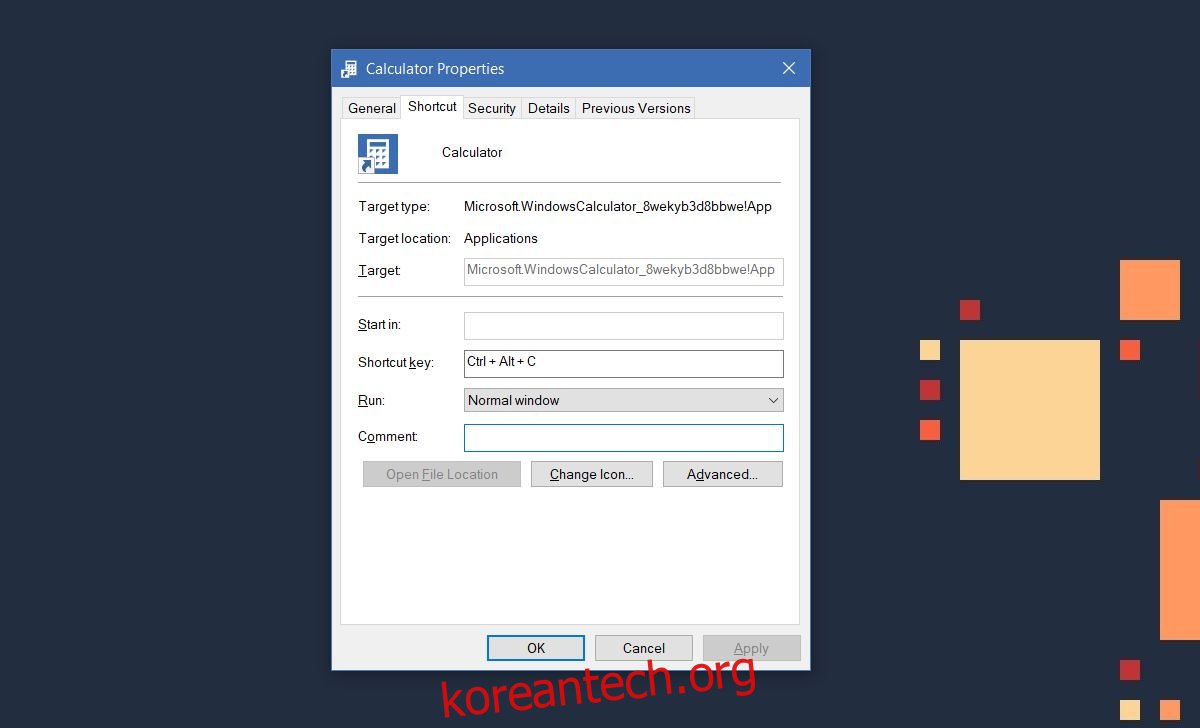
키보드 단축키 설정 시 주의사항
앱 실행을 위한 단축키 설정에는 몇 가지 제약 사항이 있습니다. 단축키는 항상 Ctrl+Alt 조합을 기본으로 하며, 키보드의 문자 또는 숫자 키와 함께 사용할 수 있습니다. 숫자 키패드의 숫자 키를 사용할 경우, Ctrl 키만 조합으로 사용됩니다. 문자 키를 사용할 때는 Ctrl과 Alt 키를 모두 사용해야 합니다. 이러한 설정 제약은 변경할 수 없습니다. 또한, 단축키 설정 시 Windows 키는 사용할 수 없습니다.
설정된 단축키는 전역적으로 적용됩니다. 현재 어떤 앱을 사용 중이든 해당 단축키를 누르면 지정된 앱이 실행됩니다. 단, 전체 화면 모드로 앱을 사용 중인 경우에는 예외입니다. 예를 들어, 크롬 브라우저에서 유튜브 영상을 전체 화면으로 시청 중인 경우에는, 해당 앱의 단축키를 눌러도 다른 앱이 실행되지 않습니다.